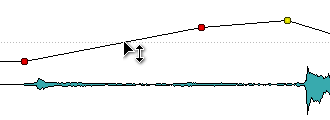基本的なエンベロープ操作
エンベロープカーブにポイントを追加することで、時間とともにオーディオ素材のボリュームが変わるようにエンベロープカーブを作成できます。マウスでディスプレイ内をポイントするか、ポイントを動かすと、ディスプレイ上部の欄に現在の位置とレベルの変化が示されます。
-
ポイントを追加するには、エンベロープカーブをダブルクリックします。
-
ポイントを選択するには、ポイントをクリックします。
-
複数のポイントを選択するには、クリックしてポイントを囲むようにドラッグするか、[Ctrl]/[command] を押しながらポイントをクリックします。
-
ポイントを移動するには、ポイントをクリックしてドラッグします。複数のポイントを選択している場合、すべてのポイントが移動します。
-
エンベロープカーブ全体を上下に移動するには、エンベロープカーブをクリックして上下にドラッグします。
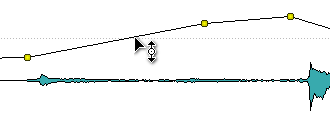
-
カーブセグメントを垂直に移動するには、[Ctrl]/[command] を押しながらカーブをクリックして、上下にドラッグします。
-
2 つのポイントを水平に移動するには、[Shift] を押しながら 2 つのポイント間のエンベロープカーブセグメントをクリックして、左右にドラッグします。
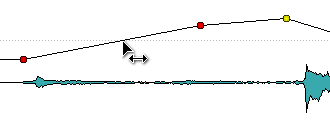
-
2 つのポイントを垂直に移動するには、[Ctrl]/[command] を押しながら 2 つのポイント間のカーブセグメントをクリックして、上下にドラッグします。